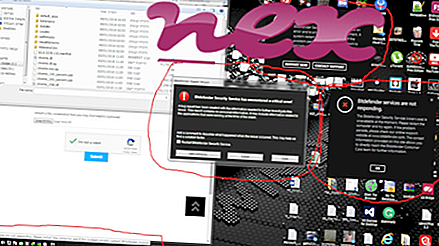Protsess, mida tuntakse iPScan või Angry IP skannerina, kuulub iPassion Technology (www.ipassion.com.tw) või Gamtec Technology (www.gamtecsky.com) või Angryziberi tarkvara (www.angryip.org) tarkvarasse iPScan või USB PC Camera Driver. .
Kirjeldus: IPScan.exe ei ole Windowsi jaoks oluline ja põhjustab sageli probleeme. IPScan.exe asub C: Windowsi kaustas või mõnikord ka "C: programmifailide" alamkaustas. Tuntud failide suurused Windows 10/8/7 / XP puhul on 86 016 baiti (66% kõigist esinemistest) või 94, 208 baiti.
IPScan.exe fail asub Windowsi kaustas, kuid see ei ole Windowsi põhifail. Programmil pole nähtavat akent. See ei ole Windowsi põhifail. Protsess algab Windowsi käivitamisel (vt registri võti: MASINA Käivitamine). IPScan.exe on võimeline salvestama klaviatuuri ja hiire sisendeid. Seetõttu on tehniline turvalisuse reiting 58% ohtlik, kuid lugege ka kasutajate ülevaateid.
Kui iPScan.exe asub kasutajaprofiili kausta alamkataloogis, on turvaklass 44% ohtlik . Faili suurus on 262 144 baiti. Programmil on nähtav aken. Faili autori kohta pole teavet. See võib muuta teiste programmide käitumist või manipuleerida teiste programmidega. IPScan.exe fail ei ole Windowsi põhifail. IPScan.exe on võimeline salvestama klaviatuuri ja hiire sisendeid.
NB! Mõned pahavara kasutab ka faili nime iPScan.exe, näiteks mitte-a-virus: NetTool.Win32.Portscan.c (mida tuvastab Kaspersky) ja AngryIPScannerit (mida tuvastab Symantec). Seetõttu peaksite kontrollima oma arvuti iPScan.exe protsessi, et näha, kas see on oht. Soovitame teie arvuti turvalisuse kindlakstegemiseks turvatööde haldurit . See oli üks Washingtoni postituste ja PC-maailma tipp-allalaadimise valikuid .
Puhas ja puhas arvuti on peamine nõue iPScaniga seotud probleemide vältimiseks. See tähendab pahavara otsimist, kõvaketta puhastamist 1 cleanmgr ja 2 sfc / scannow abil, 3 desinstalleerimisprogrammi, mida te enam ei vaja, kontrollides automaatse käivitamise programme (kasutades 4 msconfigi) ja lubades Windowsi 5 automaatse värskenduse. Pidage meeles alati, et teete perioodilisi varukoopiaid või vähemalt taastepunkte.
Kui teil tekib tegelik probleem, proovige meenutada viimast asja, mida te tegite, või viimast asja, mida installisite enne probleemi esmakordset ilmumist. Probleemi põhjustavate protsesside tuvastamiseks kasutage käsku 6 resmon. Isegi tõsiste probleemide korral, mitte Windowsi taasinstalleerimine, on teil parem installimine või Windows 8 ja hilisemate versioonide puhul käsk 7 DISM.exe / Online / Cleanup-image / Restorehealth. See võimaldab operatsioonisüsteemi andmeid ilma andmeid kaotamata parandada.
Et aidata teil iPScan.exe protsessi teie arvutis analüüsida, on järgmised programmid osutunud kasulikuks: Turvalisusfunktsiooni haldur kuvab kõik Windowsis töötavad toimingud, sealhulgas varjatud peidetud protsessid, nagu klaviatuur ja brauseri jälgimine või automaatse käivitamise kirjed. Unikaalne turvariski hinnang näitab, et protsess on potentsiaalne nuhkvara, pahavara või trooja. B Malwarebytes Anti-Malware tuvastab ja eemaldab kõvakettalt unerežiimi nuhkvara, reklaamvara, trooja, keyloggeri, pahavara ja jälgijaid.
Seotud fail:
tvicport.sys nitropdfreaderdriverservice2x64.exe wsqmcons.exe iPScan.exe fileopenbroker32.exe audiodriver.url mcafee safe connect.exe seccopy.exe badoo.desktop.exe flashplayerplugin_12_0_0_77.exe